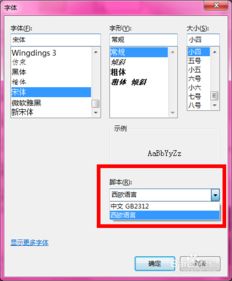从网上下载的TXT文件,打开后所有内容显示乱码,这可能是因为保存文件使用的编码和打开文件使用的编码不一致造成的,如果不借助其他工具的话,我们可以尝试换一种编码保存文件再重新打开,看是否还乱码。
1. 打开乱码的TXT文件,点开“文件”菜单,选择“另存为”

2. 可以看到在“保存”按钮的旁边有一个编码菜单,选择一个其他编码进行保存,一般来说可以优选选择“UTF-8”

3. 之后再打开这个文件,看是否还乱码,如果尝试了菜单中的各种编码还是乱码,那可能需要更专业的文本编辑工具来打开,或者此文件并不是一个文本文件,再或者文件已损坏,有可能在传输的过程中丢失了数据。
txt文件打开显示乱码怎么办 txt文件打开显示乱码处理方法简述
txt文件打开显示乱码处理方法如下。1、打开目标TXT文档,发现里面的中文文字全部都是乱码的。
2、打开电脑,点击开始按钮。
3、接下来点击设置图标,进入设置区域。
4、在Windows设置界面里,点击“时间和语言”选项。
5、进入“时间和语言”后,选择左边的“区域和语言”选项。
6、接下来点击右边的“管理语言设置”按钮。
7、下面,在“非Unicode程序的语言”一栏里,发现当前语言显示为“英语(美国)”,点击“更改系统区域设置”按钮。
8、在“区域设置”界面里,将“当前系统区域设置”里面的语言调成“中文(简体,中国)”即可
9、然后系统提示你重启电脑,重启电脑即可。
10、接下来打开之前的文档,发现里面的中文字体可以正常显示了。
电脑的txt文档变成字符乱码了怎么办?
电脑的txt文档变成字符乱码了的原因是系统设置错误导致的,具体解决方法步骤如下:
1、首先打开计算机,点击开始按钮,选择控制面板。
2、在界面捏单击选择“时钟、语言和区域”选项。
3、然后在界面内找到“区域和语言”选项并单击。
4、在界面内找到“管理”选项并单击。
5、在界面内找到“系统区域设置”选项并单击。
6、将当前系统区域设置设置成中文(简体中文,中国),然后再点击确定按钮,然后重启电脑即可解决电脑的txt文档变成字符乱码了的问题。